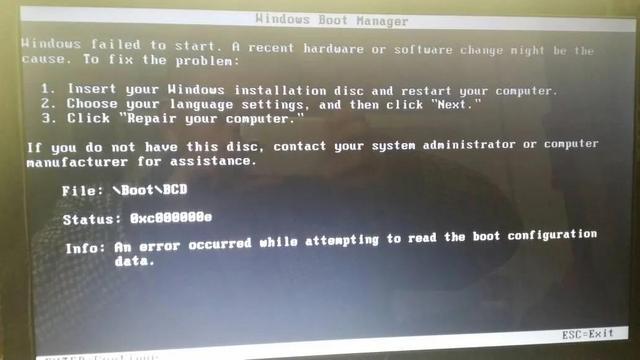
出现\\Boot\\BCD
许多电脑黑屏在U盘重新安装系统启动后出现了许多无法理解的英文字母和提示BOOT/BCD如何解决黑屏?
BOOT/BCD黑屏报错一般是由于启动文件丢失或损坏造成的。有些用户在使用U盘重新安装系统后会出现这个黑屏问题,那么如果遇到,如何解决呢?让我们一起来看看。
以win7为例
一、用系统U盘系统引导修复
1.开机时不断按下快捷键,硬件品牌不同的快捷键也不同。F1到F12不断尝试,进入U盘启动界面,选择第二个选项,进入PE系统。如下图:
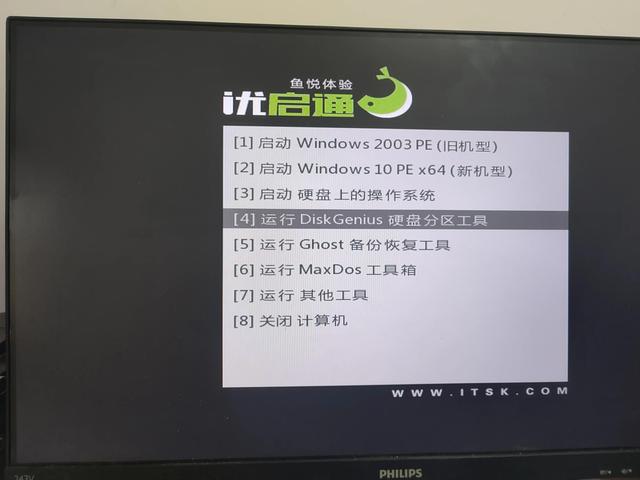
2、进入PE点击打开系统后【Windows在自动修复界面中,点击自动修复,等待系统修复,修复完成后,点击退出,最后重启计算机。如下图:
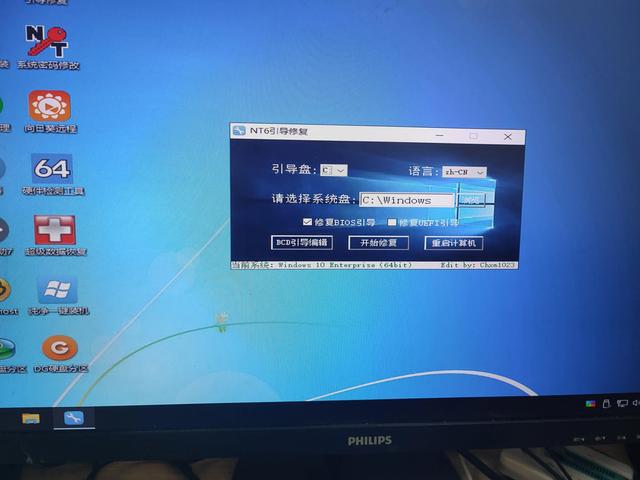
1
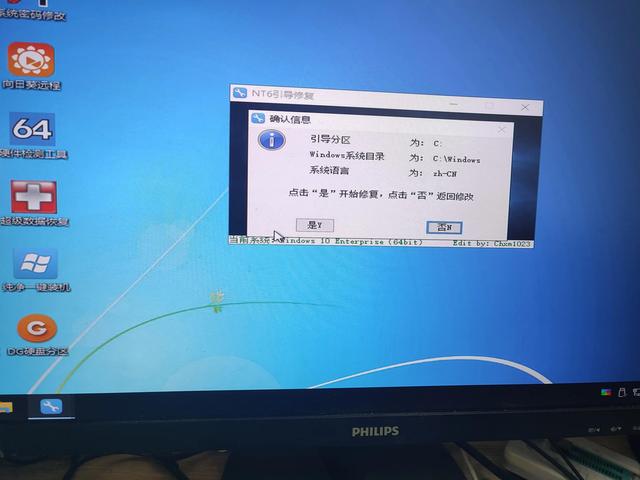
2
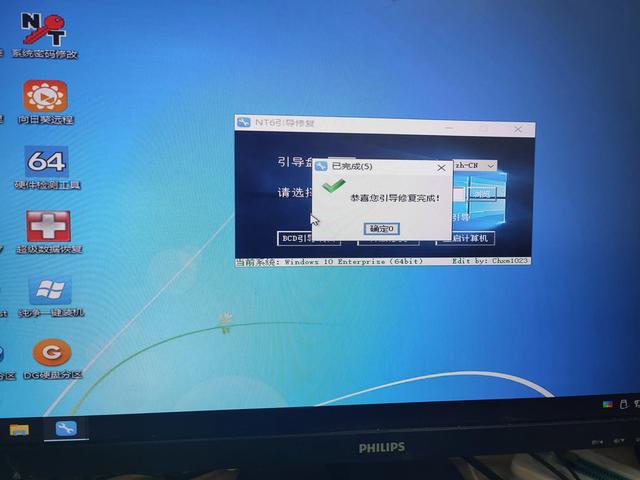
3
二、如果系统引导修复后启动不成功,
,下面有以下方法:
1、更换镜像重新安装,看用户使用的系统镜像是否有问题,如果仍不能进入系统,建议使用PE系统来解决
2.打开主机外壳,重新插入内存,看看内存是否导致系统无法启动错误。
3.将整个硬盘格式化,排除硬盘是否存在逻辑分区错误,并重新安装系统。
3.将整个硬盘格式化,排除硬盘是否存在逻辑分区错误,并重新安装系统。
4.重新插拔主板BIOS电池,放电主板,所以会BIOS恢复到出厂设置
三、修复MBR引导
分区问题必须修改为MBR格式,进入pe可以通过系统修改格式来解决。
1、还是在WinPE下,打开Diskgenius分区工具;
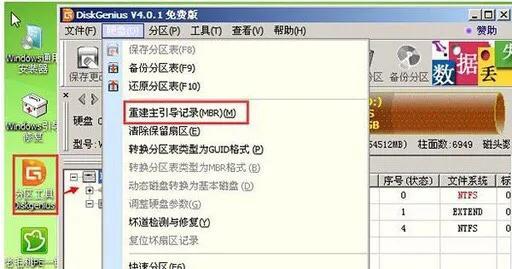 然后点击菜单上的硬盘-重建主要指导记录(MBR)确定后点是选项
然后点击菜单上的硬盘-重建主要指导记录(MBR)确定后点是选项